我们在安装系统的时候,通常不会考虑分区的大小,导致磁盘空间不足,需要重新分区,但是很多电脑用户不知道如何无损分区,那么win8系统如何无损分区呢?下面小编就来看看吧!
无损分区方法:
1.右键点击我的电脑-管理-磁盘管理,或者“Windows key X”直接调用系统菜单,选择磁盘管理退出磁盘界面,如下图所示:
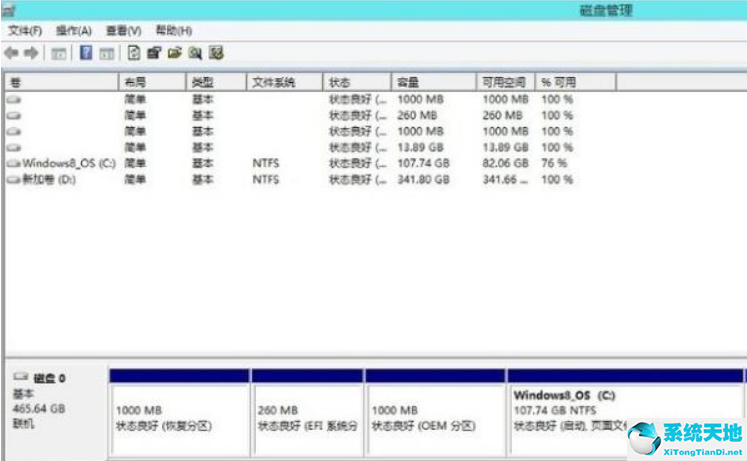 2,这里主要调整驱动器C和驱动器D的大小,选择驱动器C,右键“压缩卷”-“输入大小”。这里需要注意减去多少空间,比如减去20G就是20*1024。
2,这里主要调整驱动器C和驱动器D的大小,选择驱动器C,右键“压缩卷”-“输入大小”。这里需要注意减去多少空间,比如减去20G就是20*1024。
但是它不能超过可压缩空间的大小。如图所示:
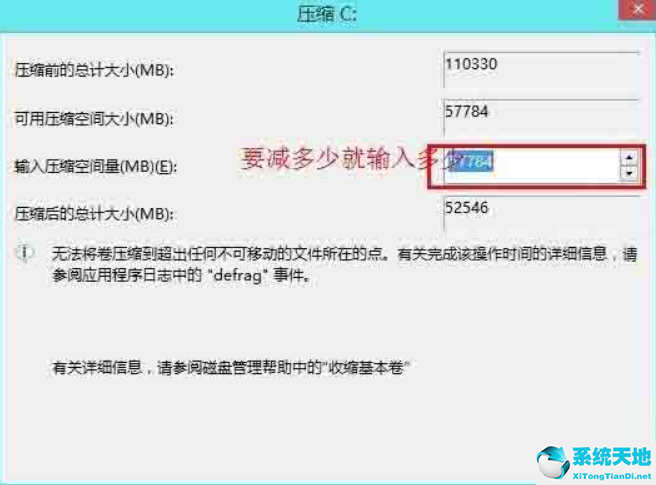 3所以有一个多余的未分配空间,黑色的那个。
3所以有一个多余的未分配空间,黑色的那个。
:  4.如果你想直接在这个区域新建一个分区,右击“新建卷”-“输入大小”,直接进入下一步,省略一些截图。这里我们创建了一个50G的新分区。如图所示:
4.如果你想直接在这个区域新建一个分区,右击“新建卷”-“输入大小”,直接进入下一步,省略一些截图。这里我们创建了一个50G的新分区。如图所示:
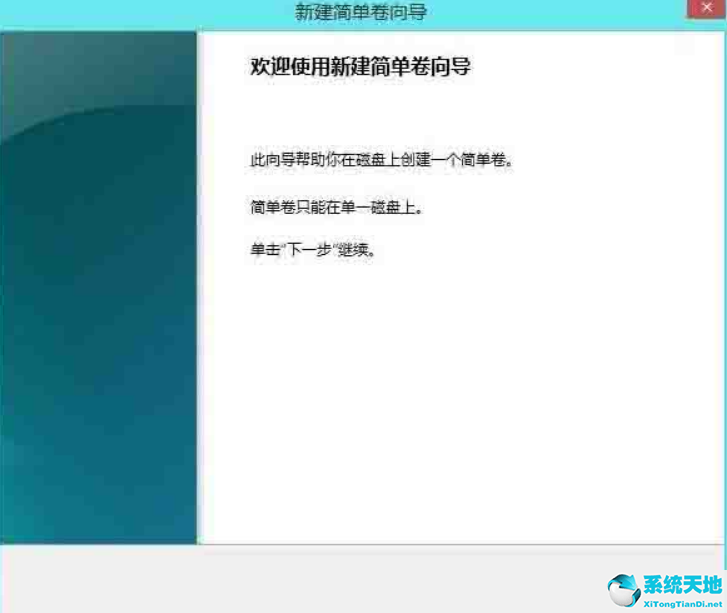 5然后选择驱动器D,右键“删除卷”,这样驱动器D就会和前一个的剩余空间合并,形成一个未分配的卷。怎么分区由你决定。方法同上。
5然后选择驱动器D,右键“删除卷”,这样驱动器D就会和前一个的剩余空间合并,形成一个未分配的卷。怎么分区由你决定。方法同上。


